Hogyan könnyen össze két iTunes könyvtár egy Mac vagy Windows

android # 038; iPhone transzfer # 038; Manager - TunesGo
[]

iOS adatátadó - iMyfone D-Port
[]Android Data Recovery - Dr.Fone Androidra
[]

iOS adatmentés - iMyfone D-vissza
[]

Fix iOS rendszer - iMyfone iOS rendszer-visszaállítás
[]
iPhone adatok Eraser - iMyfone Umate Pro
[]zene # 038; iTunes társa - iMusic
[]
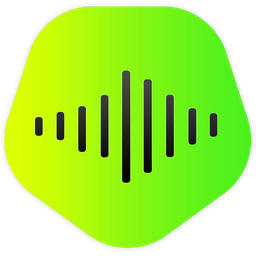
Free Music Downloader - KeepVid zene
[]
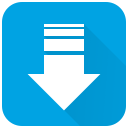
Túlóra, a zenei könyvtárak is elég rendetlen. Még az egyszerű feladat, hozzátéve egy pár dalt minden olyan gyakran okozhat, hogy lesz Messier, mint szeretnénk, hogy legyen. Az egyik első dolog, amit tenni, ha azt látjuk, hogy milyen koszos a iTunes könyvtár kapott létrehozni egy másik lejátszási listát. Ez teljesen normális, hogy nem, de elég hamar, ez lesz túl piszkos. Így ezt szem előtt tartva, ma megnézzük, hogyan lehet könnyen össze iTunes könyvtár egy Mac vagy Windows, és néhány, a különböző módszerek állnak rendelkezésre erre.
Túlóra, a zenei könyvtárak is elég rendetlen. Még az egyszerű feladat, hozzátéve egy pár dalt minden olyan gyakran okozhat, hogy lesz Messier, mint szeretnénk, hogy legyen. Az egyik első dolog, amit tenni, ha azt látjuk, hogy milyen koszos a iTunes könyvtár kapott létrehozni egy másik lejátszási listát. Ez teljesen normális, hogy nem, de elég hamar, ez lesz túl piszkos. Így ezt szem előtt tartva, ma megnézzük, hogyan lehet könnyen össze iTunes könyvtár egy Mac vagy Windows, és néhány, a különböző módszerek állnak rendelkezésre erre.
1. rész: Az iTunes egyesíteni iTunes könyvtár
Az első módszer, hogy fogunk nézni a módszer, amely mindenki számára nyitott. Ezzel a módszerrel fogjuk használni az iTunes.
1. lépés -Ha még nincs iTunes a számítógépen, akkor megy előre, és töltse le és telepítse most. A telepítés után indítsa el a programot.
2. lépés - az iTunes-on, kattints a „Fájl” fülre, majd a „Library” opciót, és végül kattintson a „Szervezet a könyvtár” opciót.
3. lépés - Golf értesítést arról, hogy úgy tűnik, lehetővé teszi, hogy válasszanak a két lehetőség. Kattintson a „Merge fájlok” opciót, és kattintson az „OK” gombot.
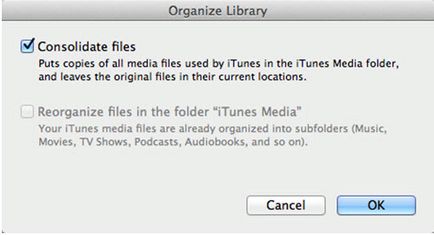
4. lépés - Most Take „Library.XML” fájlt, amely a második iTunes könyvtár, és kéznél.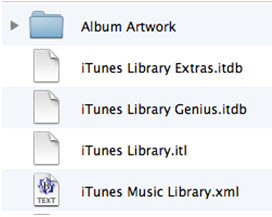
Step # 5 - iTunes, kattintson a „Fájl” fülre, majd a „Library” opciót, és végül kattintson a „Import Playlist” opciót. Keresse meg, ahol van egy második „Library.XML” fájl található, és válassza ki a lejátszási listát.Step # 6 - Most az összes dalt, amelyek a második könyvtár a lejátszási listában, és ily módon része az iTunes könyvtár.
Bár ez a módszer nem a legjobb rendelkezésre álló, az a tény, hogy valaki a lehetőséget, hogy mi tesz egy nagy. Ha ez a módszer nem neked, ne aggódj, van két további módszer is vizsgálja meg.
2. rész: A iMusic - Music Manager # 038; Letöltés egyesíteni iTunes könyvtárak kis erőfeszítéssel
A következő módszer, hogy fogunk nézni megkönnyíti, hogy összekapcsolják az iTunes könyvtár minden gond nélkül a Mac vagy Windows. Ez a legjobb módszer áll rendelkezésre, és a tetején, hogy
iMusic - Music Manager # 038; Letöltés Ez egy olyan program, amely sokkal többet kínál, mint ezt a funkciót.
Step # 1 - Start letöltésével TunesGo - Music Manager # 038; Töltsd le a programot, és telepíteni kell. Most, hogy telepítve van, Menj, és futtatni.
2. lépés -Csatlakoztassa iPhone-t a számítógéphez USB-kábellel, és várjon néhány pillanatot iMusic - Music Manager # 038; Töltse felismerni a kapcsolatot.
3. lépés - Az újonnan bemutatott, kattintson a „eszköztár” opciót, amelynek székhelye a felső panelen.
Step # 4 - Itt meg fogja találni a különféle eszközök. Kattintson a „Transfer iTunes a készülék” opciót.
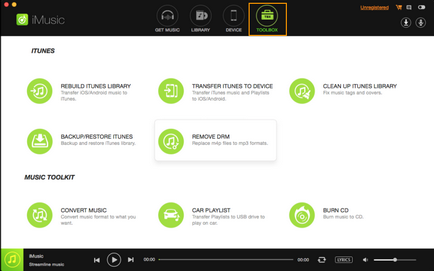
Step # 5 A következő megjelenő ablakban lehetővé teszi, hogy válassza ki az egyes lejátszási listát, hogy szeretné egyesíteni a készülékre. Egyszerűen válassza ki a lejátszási listákat, hogy szeretné egyesíteni, majd kattintson a „Tovább” gombra.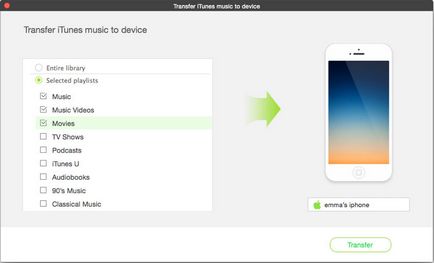
Step # 6 - egyesülési folyamat csak néhány perc, de befejezése után, akkor képes lesz arra, hogy sikeresen egyesíti az iTunes könyvtár.Mint látható, nincs olyan sok, ez a módszer, és miután ezt egyszer meg tudod csinálni gyorsabban, meg fogja érteni, mit kell tennie. Veszünk egy pillantást néhány más funkcióknak TunesGo - Music Manager # 038; Letöltés később.
3. rész: A másodlagos merevlemez, hogy összekapcsolják a két iTunes Library
Az utóbbi módszer, amely fogunk nézni lehetővé teszi, hogy összekapcsolják az iTunes könyvtárban, amikor a második könyvtár tárolja egy külső merevlemezre, vagy egyéb tárolóeszközt.
1. lépés - Az első iTunes megnyitása (Ha nincs már telepítette, akkor tegye meg most.
2. lépés - Ezután nyissa meg a Windows Explorer egy tárolóeszközt, amely tárolja az iTunes könyvtár a második, majd keresse meg a mappát, ahol tárolja a médiában.
3. lépés - Miután megtalálta azt a mappát, jelölje ki az összes adatot, úgy ahogy látható, és húzza egyenesen a „Library” iTunes rész, ami látható a bal oldali panelen.
4. lépés - Amint látod, egy szakaszt kékkel jelölt kezdődik az átviteli folyamat.
Step # 5 Alkalmazása után a kiválasztott eltűnik, az átvitel sikeres, és akkor lesz egy sikeres együttes iTunes könyvtárában.
Bár ez a módszer egy kicsit nehezebb, mint a többiek, akkor megkapja a munkát. A véleményem csak akkor tudja használni ezt a módszert, ha egyetlen más munkák.
4. rész Egyéb jellemzők iMusic Windows vagy Mac
Bár ma a hangsúly a hogyan lehet könnyen egyesíteni több iTunes könyvtár egyetlen, annak érdekében, hogy hatékony szállítási rendszer nélkül a fájlok szétszórva mindenhol, iMusic - Music Manager # 038; Tölts le egy programot, amely sokkal többet kínál. Néhány más funkciók kínál a felhasználók számára:
Mint látható, iMusic-egy program, amely sokkal többet kínál, mint egy lehetőséget arra, hogy egyesítése iTunes Library. A fenti funkciók, valamint sokan mások, hogy tud nyújtani, iMusic - Music Manager # 038; Tölts le egy programot, amelyben minden személynek rendelkeznie kell a saját kezét.Összefoglalva.
Ahelyett, hogy több iTunes könyvtárak, amelyek rendezetlen és több számítógépen, Vegyünk néhány percet a nap és az iTunes összeolvadnak egyetlen könyvtárban.
Nem csak ez, de ha több, mint két iTunes könyvtár, akkor össze őket is! Csak össze őket egyesével, és minden egy helyen. Nem számít, hogy melyik módszer az, hogy úgy dönt, hogy használja, mindig ugyanazt az eredményt mindegyik.További cikkek, mint akkor:
Kapcsolódó cikkek